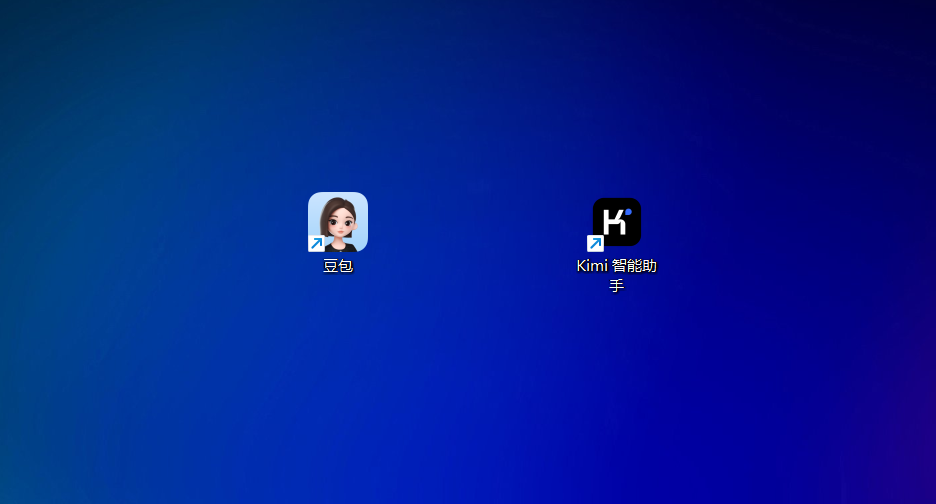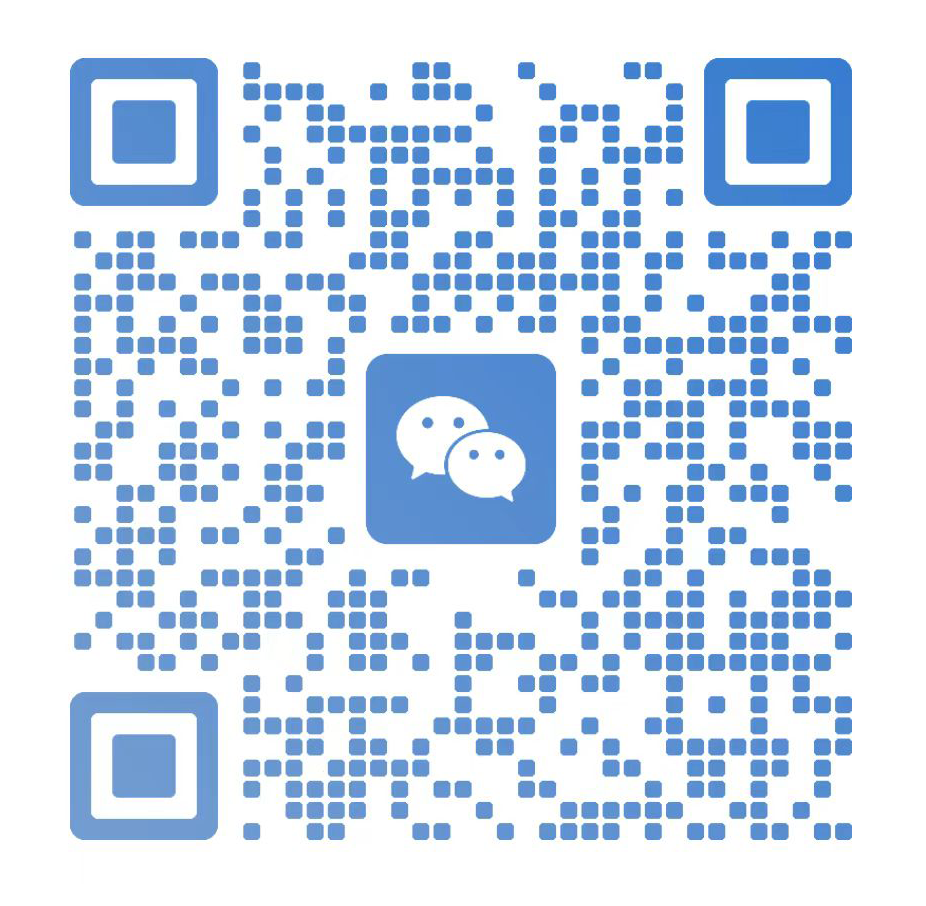H5页面复制指南:精准抓取实现完整复现
看着精美的H5页面却无从下手复制?别让技术门槛阻碍创意再利用!掌握这些核心方法,你也能轻松破解H5页面复制难题,完整获取源码或视觉元素。继续阅读,解锁实用技巧!

H5页面完整源码能如何复制
使用浏览器的页面源代码查看功能
网页基础由HTML、CSS和JavaScript构成。桌面浏览器只需右键点击页面空白处选择“查看页面源代码”,或快捷键Ctrl+U调出源码窗口。
复现静态内容时此法最直接。将源码另存为.html文件,同时配套保存页面关联的CSS样式表与JS脚本文件,基础结构便可离线重现。
注意源码引用的外部资源路径是否完整。本地打开页面后发现样式错乱或功能缺失,应检查资源路径修改为相对路径或重新获取线上资源包。
借助开发者工具元素审查功能
动态交互型H5页面需使用开发者工具。按F12进入开发者模式,Sources面板显示页面加载的完整资源树。
资源文件按文件夹分类展示,点击Network标签刷新页面可记录全部加载项。勾选“Disable cache”确保获取最新资源。
右键资源可选择“Save as”批量下载。元素面板定位到特定模块,右键选“Copy > Copy element”可精准复制片段代码。
复制H5页面遇到的视觉元素保存难题
无法获取复杂动画效果
纯代码复制难以重现CSS3动画或Canvas绘图。开发者工具的Sources面板内查找关键动画代码段,通常集中在.css或.js文件中标注animation相关属性。
完整动画需复制涉及的图片精灵图、矢量素材及时间轴控制脚本。测试时注意浏览器兼容性问题,特定动画可能需要前缀支持。
页面使用了SVG矢量图形时,直接右键点击SVG元素并选择“另存为SVG”可保留清晰度,避免像素失真问题影响复用。
响应式布局适配失效问题
移动端H5多采用弹性布局。复制页面后在不同设备打开出现样式坍塌,主要因缺失视口设置与媒体查询。
检查中的viewport元标签是否存在。页面宽度异常需在CSS文件中查找@media规则,将其完整复制才能匹配多终端显示。
测试阶段应在多种分辨率模拟器中检查关键断点表现。媒体查询文件通常命名为responsive.css或包含media关键字的样式表。
动态交互内容复制的操作瓶颈
异步加载数据无法本地化
通过API获取数据的页面离线无法展示内容。复制时需识别数据接口地址,文件内搜索http://或API关键字定位请求。
若需完整复现,需模拟数据返回格式建立本地JSON文件。修改原页面代码中的数据请求路径指向本地文件,通常使用相对路径加载即可。
涉及用户交互触发数据请求的情况,务必保留事件绑定脚本。检查开发者工具中Event Listeners面板确认交互逻辑是否正常挂载。
第三方插件功能丢失处理
使用微信JSSDK或地图服务的页面需特别处理。复制代码必须保留SDK加载脚本,常见为引入的第三方CDN链接。
检查控制台错误提示,缺少依赖库会显示404报错。复制时应完整下载这些外部资源,重要插件包括微信sdk.js、高德地图API等。
部分功能需申请密钥授权。非公开复刻需替换成自有账户密钥,否则功能受限无法正常响应。
掌握核心工具与排查逻辑后,H5页面不再是无法复制的黑匣子。从静态源码到动态交互,方法选择契合需求复杂度。保留必要资源文件并修正路径依赖,便是高效复现的关键钥匙。